
<登場人物>

ロキ
デザイナーを目指す未来からきた女の子。人々にドキドキを届ける一人前のクリエイターになるためにスキルアップの真っ最中。

ボロちゃん
ひょんなことからロキにデザインを教えることになった渋谷に生息するドブねずみクリエイター。ペディグリーチャムが大好物♡

重なり合うオブジェクトのカラーをいろいろ組み合わせたり、なんなら透化したりってできるの?

できるよ!透明パネルを操作してみよう。
Illustrator(イラストレーター)は文字や図形、色を構成してデザインすることができます。今回は透明パネルの「描画モード」の使い方を紹介します。
使用バージョン
Adobe Illustrator 2020(24.2.3)
- 目次
- 透明パネルって?
- 透明パネルの「描画モード」って?
- 「描画モード」各設定の内容
- 作例と小ワザ
- まとめ
透明パネルって?
透明パネルでは、オブジェクトの不透明度の設定、描画モードの設定、不透明マスクの作成などを操作することができます。
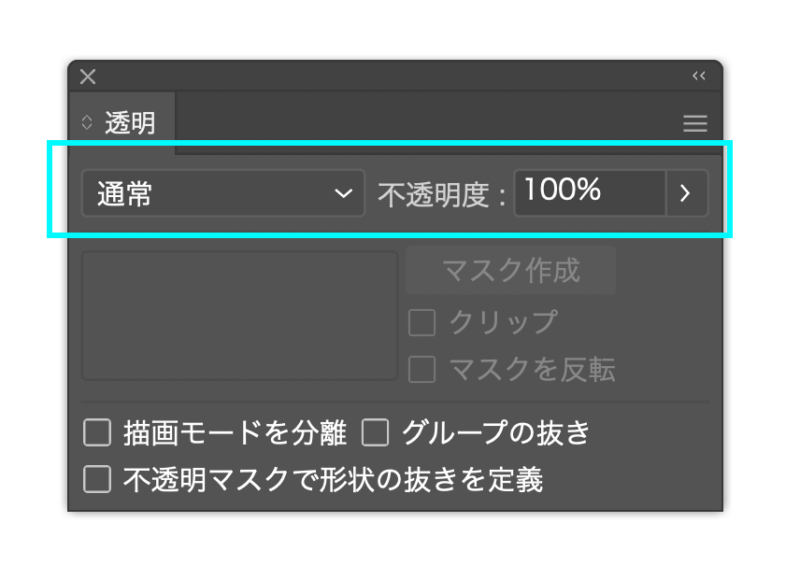
画面上で見当たらない時はメニューバー[ウィンドウ]→[透明]です。
オブジェクトの不透明度の設定
[透明パネル]での基本的な操作です。100%の右側の「>」をクリックするとスライダーが出てきます。そこで不透明度100%-0%の設定ができます。任意の数字を入力しても設定できます。
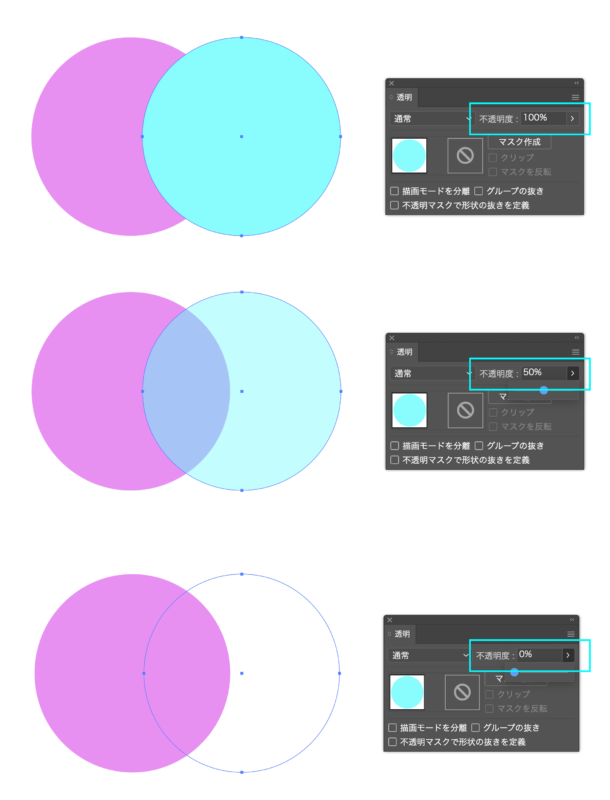

わ!すごい。透明パネルではオブジェクトに透明効果をつけることができるのね!

そうなんだ。今回はオブジェクトが重なりあった部分の色味を変更できる「描画モード」について知っていこう。

はーい!
透明パネルの「描画モード」って?
透明パネルのこの部分で設定します。
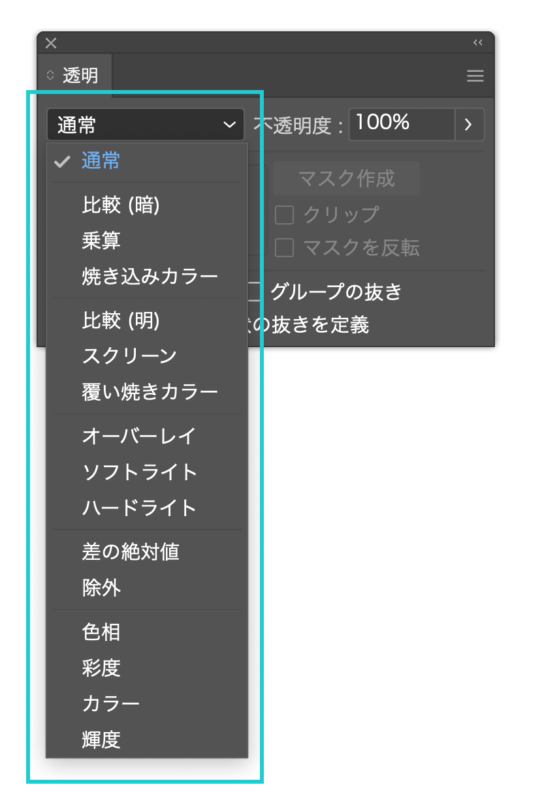
透明パネルの「描画モード」では、オブジェクトが重なりあった部分の色味を変更できます。
①上に重なっているオブジェクトを選択
②描画モードを設定
と基本的に2ステップで操作できます。
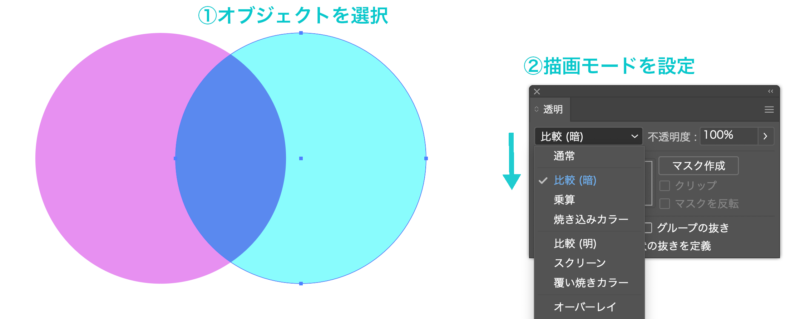
全ての効果を覚えるのは大変なので、「こんなことができるパネル」と理解しておくといいでしょう。必要なときに1つずつ設定しながら欲しい効果を探るような使い方がいいと思います。
「描画モード」各設定の内容
通常
初期の基本設定の状態です。
比較(暗)
比較して暗い色が表示されます。
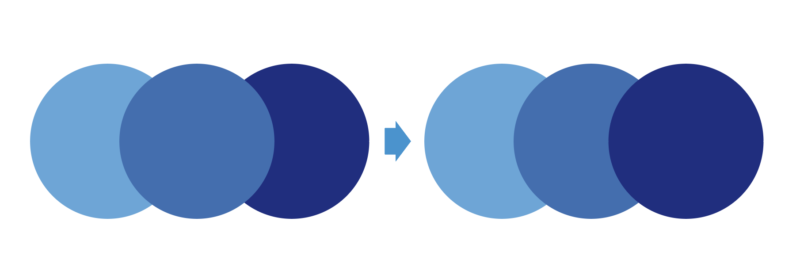
乗算
乗算(じょうざん)=掛け算です。重なった色が掛け合わさって濃く表示されます。
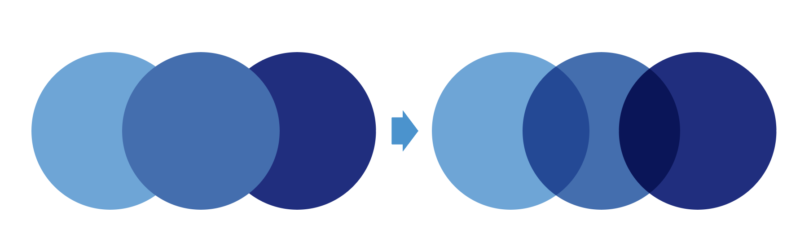
焼き込みカラー
基本色を暗くして色が反映されます。白100%では効果が出ません。覆い焼きカラーとは逆の効果になります。
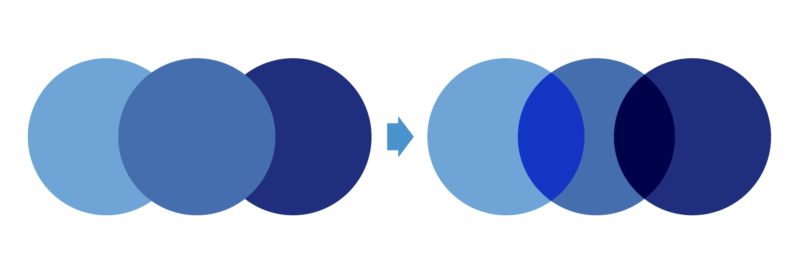
比較(明)
比較して明るい色が表示されます。
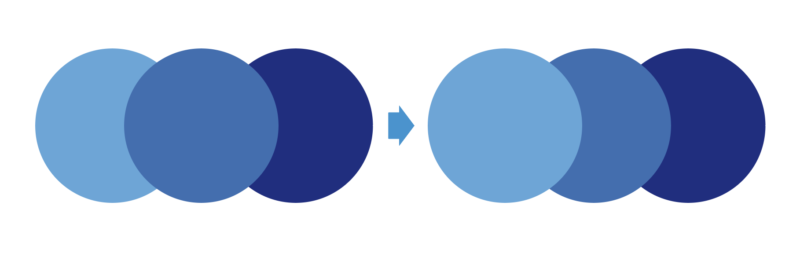
スクリーン
色が描け合わさって白く明るくなっていきます。白100%は白になります。黒100%は除外されます。
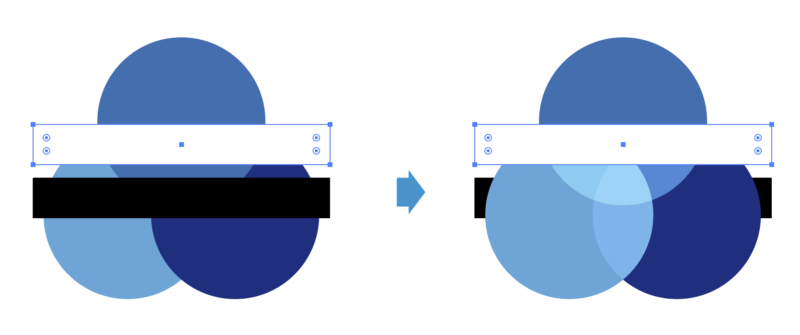
覆い焼きカラー
重なる色が前面オブジェクトの色を反映して明るく表示されます。白100%はそのまま。黒100%は除外されます。焼き込みカラーとは逆の効果になります。
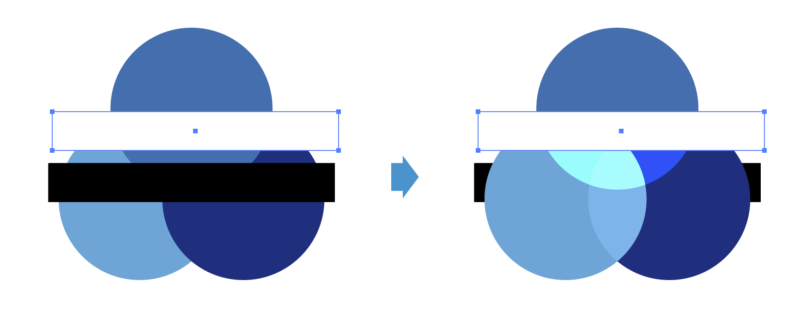
オーバーレイ
重なる色の輝度によって効果が変わります。明るければ「スクリーン」に、暗ければ「乗算」になります。
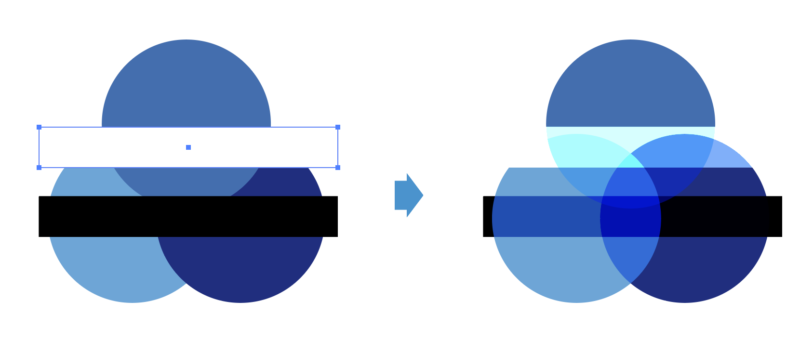
ソフトライト
重なる色が明るければ「覆い焼きカラーのように明るく」、暗ければ「焼き込みカラーのように暗く」なります。効果がわかるように明るいグレーと暗いグレーを使用しています。
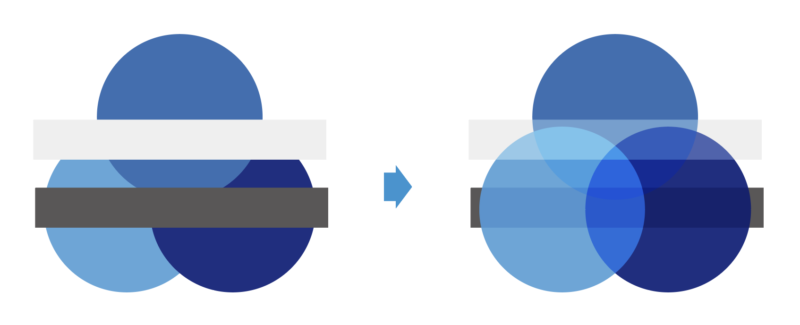
ハードライト
重なる色が明るければ「スクリーン効果のように明るく」、暗ければ「乗算効果のように暗く」なります。効果がわかるように明るいグレーと暗いグレーを使用しています。
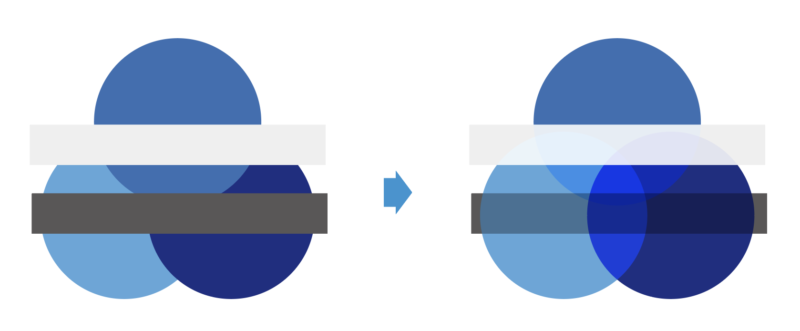
差の絶対値/除外
明度の高いほうから明度の低いほうを引いた色が表示されます。「差の絶対値」に比べて「除外」はややコントラストが弱い効果になります。
差の絶対値
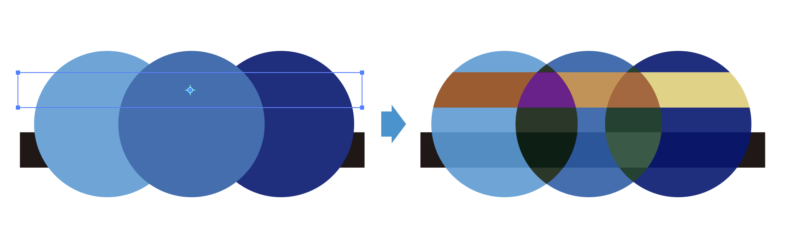
除外
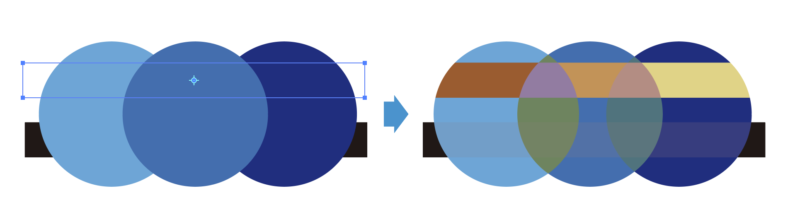
色相
上に重なる色の「輝度」と「彩度」はそのまま、「色相」が反映されます。
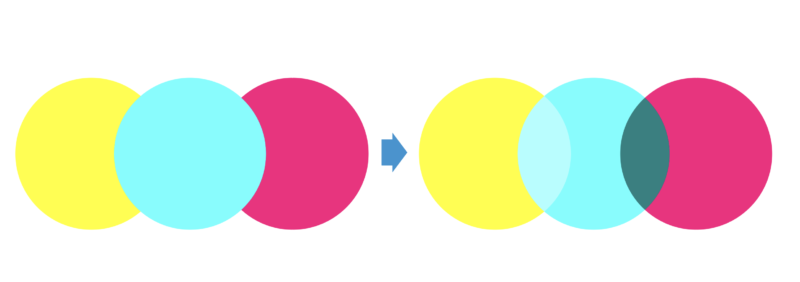
彩度
上に重なる色の「輝度」と「色相」を維持したまま、「彩度」が反映されます。
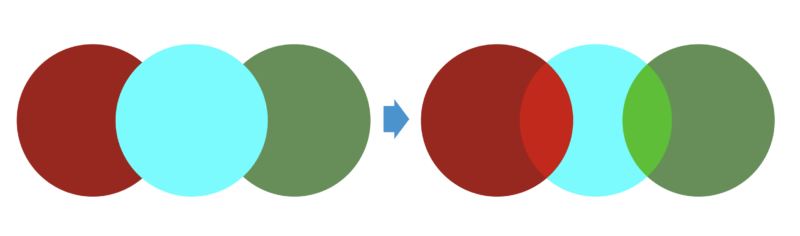
カラー
上に重なる色の「輝度」を維持したまま、「色相」+「彩度」が反映されます。
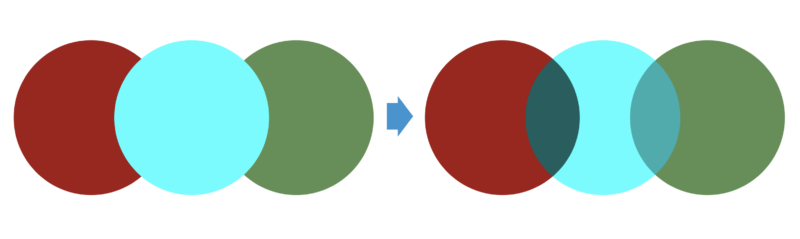
輝度
上に重なる色の「輝度」が反映されます。カラーモードとは逆の効果になります。
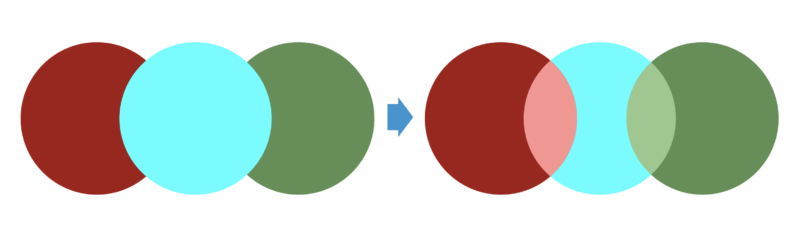
POINT
画像やテキストでも透明効果を適用できます。
作例と小ワザ
背景画像を活かした描画表現
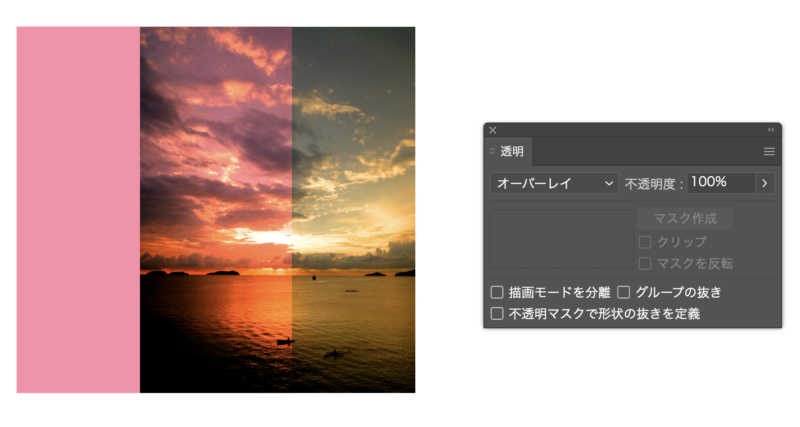
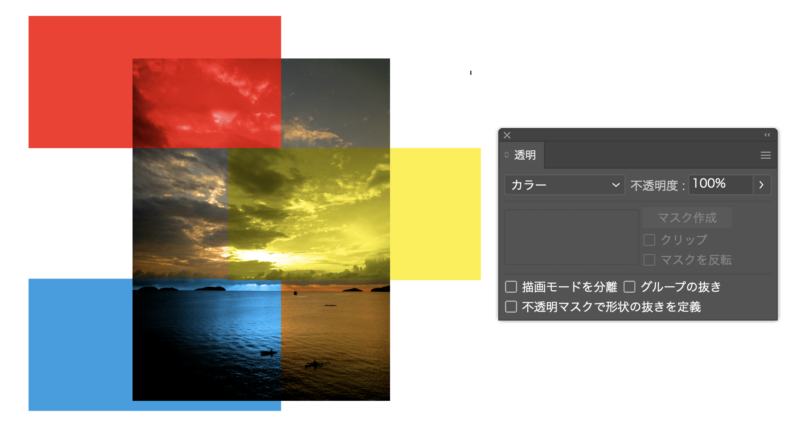
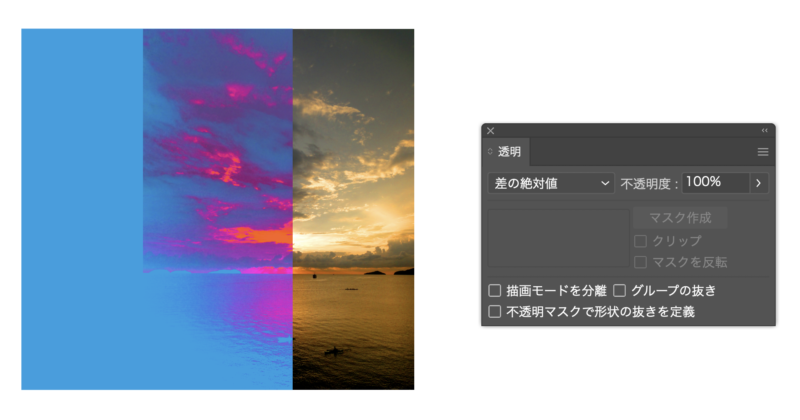
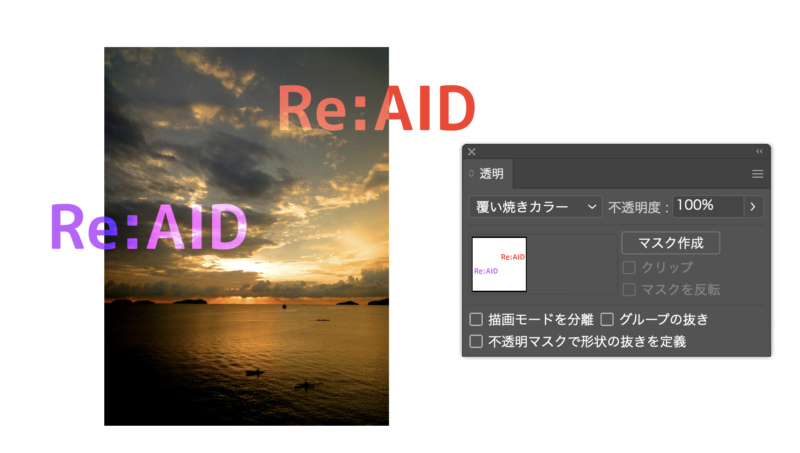
まとめ
- 透明パネルではオブジェクトに透明効果をつけることができる
- 「描画モード」ではオブジェクトが重なりあった部分の色味を変更できる
- オブジェクトだけでなく、画像やテキストでも透明効果が適用できる。








